HOW TO
Die Bearbeitung ist nicht möglich, da auf den mit dem Parameter "globalId" angegebenen Datensatz nicht zugegriffen werden kann
Beschreibung
Beim Bearbeiten eines übermittelten Survey aus ArcGIS Survey123 wird der folgende Fehler zurückgegeben:
Error: Editing is not possible because the record specified by the globalId parameter cannot be accessed.

Ursache
- Die Option "Nur neue Datensätze hinzufügen" ist in ArcGIS Survey123 aktiviert.
- Die Option "Editoren können alle Features anzeigen" ist in ArcGIS Online deaktiviert.
- Falsche Global-ID
Lösung oder Problemumgehung
Verwenden Sie je nach Ursache des Problems eine der folgenden Optionen:
Deaktivieren der Option "Nur neue Datensätze hinzufügen" in ArcGIS Survey123
- Melden Sie sich bei ArcGIS Survey123 an, und öffnen Sie das Survey-Formular.
- Klicken Sie auf Zusammenarbeit > Umfrage freigeben.
- Wählen Sie für Welche Aktionen können Absender ausführen? die Option Datensätze hinzufügen und aktualisieren (Lesezugriff aktiviert) oder Datensätze hinzufügen, aktualisieren und löschen (Lesezugriff aktiviert) aus.
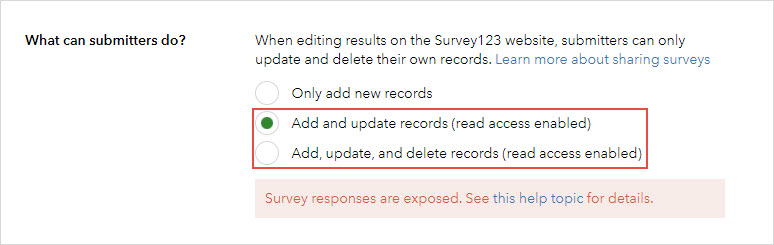
- Klicken Sie auf Speichern.
Aktivieren der Option "Editoren können alle Features anzeigen" in ArcGIS Online
- Melden Sie sich bei ArcGIS Online an, und klicken Sie auf Inhalt > Eigene Inhalte.
- Navigieren Sie unter Ordner zu dem Ordner mit dem Survey-Formular, und klicken Sie darauf.
- Klicken Sie auf den gehosteten Feature-Layer "<Survey-Name>_form".
- Klicken Sie auf der Detailseite des Elements auf Einstellungen.
- Scrollen Sie zum Abschnitt Feature-Layer (gehostet, Sicht) , und wählen Sie unter Welche Features sind für Editoren sichtbar? die Option Editoren können alle Features anzeigen aus.

- Klicken Sie auf Speichern.
- Klicken Sie auf Inhalt > Eigene Inhalte.
- Klicken Sie im Ordner auf den gehosteten Feature-Layer "<Survey-Name>_form".
- Wiederholen Sie die Schritte 4 bis 6, um Editoren können alle Features anzeigen für den gehosteten Feature-Layer zu aktivieren.
Verwenden der richtigen Global-ID
Stellen Sie sicher, dass im URL-Parameter des Survey die richtige Global-ID verwendet wird. Weitere Informationen zum Anhängen der Global-ID an die URL des Survey finden Sie unter ArcGIS Survey123: Bearbeiten in der Web-App.
Artikel-ID: 000028842
Unterstützung durch ArcGIS-Experten anfordern
Beginnen Sie jetzt mit dem Chatten

